이메일로 옵니다. 갑자기 많은 사람들이 Google 문서도구를 공유하고 싶어 합니다. 조심하세요. 다운로드가 끝날 수 있습니다. 구글 문서 바이러스. 일부 이메일은 믿을만해 보입니다. 당신은 그들이 특히 당신이 아는 사람에게서 온 경우 그들이 위험하다고 생각하지 않습니다. 그런 마음가짐으로 Google Docs 바이러스는 결국 많은 사람들을 희생시켰습니다. 갑자기 사람들이 이메일로 Google 문서도구 링크를 받았습니다.
링크를 보낸 사람을 알고 있었기 때문에 링크를 클릭하게 되었습니다. Google 문서로 이동하는 대신 일부 의심스러운 앱에 컴퓨터에 대한 액세스 권한을 부여했습니다. 불행히도 그렇게 해서 Google 문서 바이러스가 번성하기 시작했습니다. 그것은 많은 컴퓨터 사용자들을 속였습니다.
이 특정 바이러스와 예방 방법에 대해 자세히 알아보려면 시간을 내어 이 기사를 읽으십시오. Mac을 안전하게 보호할 수 있는 종합적인 청소 소프트웨어에 대해 끝까지 읽으십시오.
내용 : 1부. Google 문서도구에 바이러스가 있을 수 있습니까?2 부분. Mac을 보호하기 위해 Google 문서 바이러스 제거3 부분. Mac에서 의심스러운 앱 및 확장 프로그램 스캔 및 정리4 부. 결론
1부. Google 문서도구에 바이러스가 있을 수 있습니까?
2017년 어느 날, Google 문서 도구 일어난. Google 문서도구 링크가 포함된 수많은 이메일이 전송되었습니다. 링크는 Google 문서도구에서 가져왔기 때문에 대부분의 사람들은 링크를 클릭하는 것에 대해 두 번 생각하지 않았습니다. 불행히도 링크를 클릭하면 Google 문서도구에서 컴퓨터에 액세스할 수 있는 권한을 부여하라는 메시지가 표시되는 페이지로 이동했습니다.
그들은 링크가 Google에서 온 것이라고 생각했기 때문에 Google 문서도구에 컴퓨터에 액세스할 수 있는 권한을 부여했습니다. 불행히도 링크는 Google에서 제공되지 않았습니다. 그것은 구글에서 온 것처럼 보이도록 만든 이메일 스푸핑이었습니다. 권한 페이지를 빠르게 가리키면 개발자 정보에 모호한 이메일 주소가 표시됩니다.
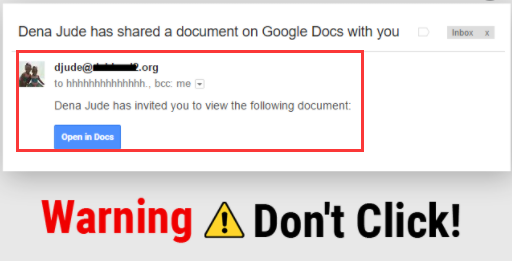
Google 문서 바이러스의 흥미로운 측면
Google 문서도구 바이러스는 영국 학생이 실험한 것이라는 소문이 있습니다. 학생이 프로젝트의 코드를 작성했습니다. 현재까지도 이 소문은 소문으로 남아 있다.
어떻게 작동합니까?
간단히 말해서 Google 문서는 Google 문서를 가장한 것입니다. 분명히, 그것은 Google 문서도구가 아니었습니다. 컴퓨터 사용자를 속여 해커가 자신의 컴퓨터에 액세스할 수 있도록 하기 위한 것입니다. OAuth를. OAuth를 사용하면 앱(Google 문서도구로 위장)에 권한을 부여할 수 있으며 개인 자격 증명을 공유하지 않고도 앱에서 권한이 있음을 증명할 수 있습니다. 그러면 앱에서 사용자가 액세스를 허용한 토큰을 Google에 표시할 수 있습니다.
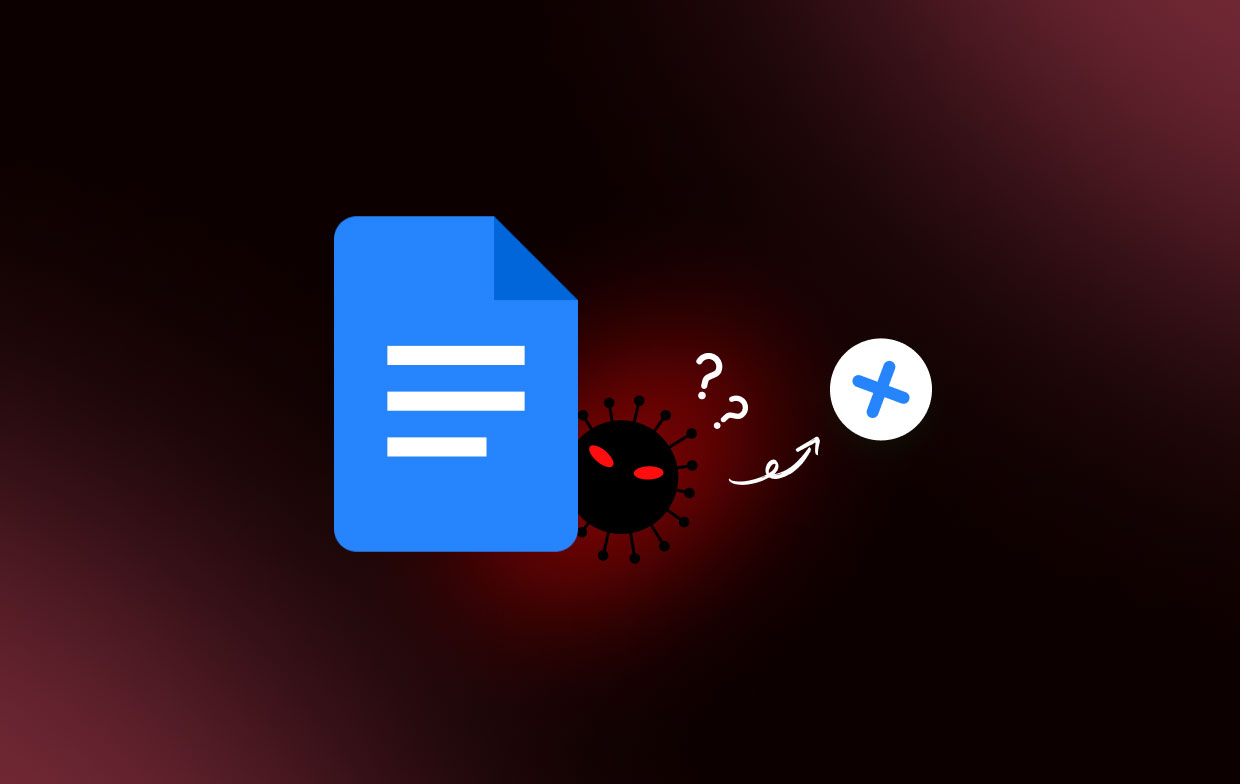
2 부분. Mac을 보호하기 위해 Google 문서 바이러스 제거
Google 문서도구 바이러스로부터 Mac을 보호하는 몇 가지 방법이 있습니다. 그들에 대해 자세히 알아보려면 계속 읽으십시오. 실수로 이메일을 클릭하거나 연 경우 Mac을 제거하여 Google 문서도구 바이러스로부터 Mac을 보호할 수 있습니다. 제거하려면 아래 단계를 따르세요.
1단계. Google.com으로 이동
Google 계정에 로그인합니다. 그런 다음 화면 오른쪽 상단의 프로필로 이동하여 내 계정을 클릭합니다. 다른 Google 인터페이스에서는 Google 계정 관리로 표시됩니다.
2단계. 로그인 및 보안으로 이동
계정 페이지에 들어가면 로그인 및 보안을 찾으십시오. 그런 다음 연결된 앱 및 사이트라는 세 번째 링크를 클릭합니다. 다시 말하지만, 다른 Google 인터페이스에서는 화면 왼쪽에 있는 보안을 클릭해야 합니다.
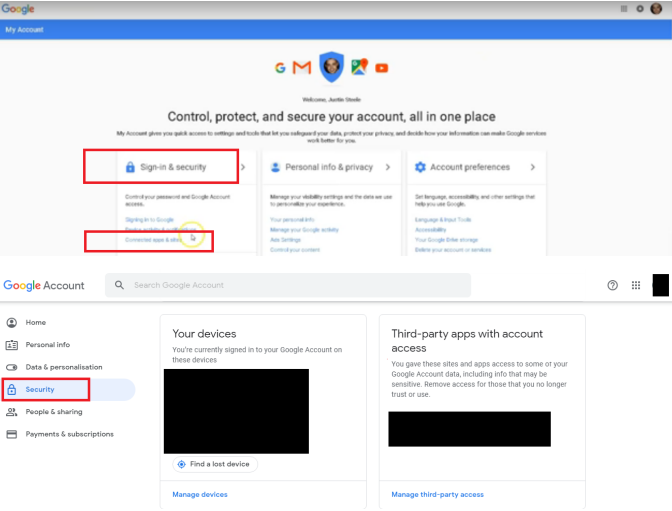
3단계. 앱 제거
로그인 및 보안 창에 들어가면. 앱 관리라는 링크를 찾습니다. 화면 왼쪽에서 보안을 클릭해야 하는 경우 기본 화면에서 계정 액세스 권한이 있는 타사 앱을 찾아야 합니다. 앱 관리 링크를 클릭하면 계정에 액세스할 수 있는 다양한 앱이 표시됩니다. 의심스러워 보이는 앱을 클릭합니다. Google 문서 또는 Chrome에 이름이 지정된 앱이 있으면 제거 탭을 클릭합니다.
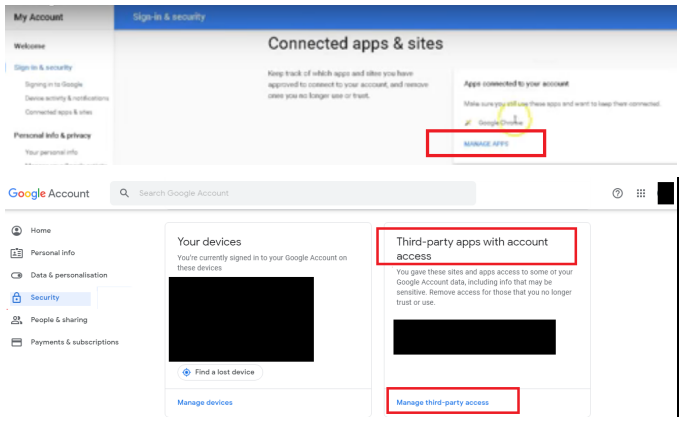
팁: 주의 깊게 읽고 클릭에 대해 두 번 생각하십시오
바이러스 및 맬웨어로부터 Mac을 보호하는 경우 링크를 클릭하는 것에 대해 주의 깊게 읽고 두 번 생각해야 합니다. 아래의 안전 수칙을 고려하십시오.
- 아는 사람에게서 어떤 종류의 이메일도 받지 않으려면 링크를 클릭하지 마십시오. 그 사람에게 직접 전화를 걸어 물어보는 것이 좋습니다.
- 이메일에 블라인드 카피되었는지 확인하십시오. 그렇다면 이메일을 귀찮게하지 마십시오.
- 시간을 내어 주의 깊게 읽으십시오. 컴퓨터에 대한 액세스 권한을 부여하는 링크를 허용하지 마십시오. 링크가 신뢰할 수 있는 것처럼 보이더라도 액세스를 허용하지 마십시오. 잘 읽고 한번 생각해보세요
3 부분. Mac에서 의심스러운 앱 및 확장 프로그램 스캔 및 정리
Google은 바이러스를 막기 위해 많은 일을 했습니다. 그러나 이것이 다시는 일어날 수 없다는 것을 의미하지는 않습니다. 해커는 여전히 OAuth 시스템을 활용하여 Mac에 앱을 설치할 수 있습니다. Mac의 앱 및 확장 프로그램에 주의해야 합니다. 조심하는 가장 좋은 방법은 iMyMac PowerMyMac. 이것은 Mac의 포괄적인 청소를 제공하는 강력한 도구입니다.
여러분의 시간과 재능으로 의심스러운 앱의 Mac을 청소하십시오 Google 계정으로 이동하지 않고도 확장 프로그램을 사용할 수 있습니다. 클릭 한 번으로 앱 제거 프로그램 PowerMyMac에서는 Mac에 다운로드한 모든 스캔을 스캔할 수 있습니다. 단 몇 초 만에 의심스러운 항목을 정리할 수 있습니다. 다음을 클릭하여 의심스러운 확장자를 스캔할 수도 있습니다. 확장.

4 부. 결론
Google 문서도구 바이러스로부터 구원받았다면 좋은 일입니다. 그러나 그것이 당신이 영원히 구원받지 못한다는 것을 의미하지는 않습니다. 컴퓨터 바이러스가 많이 나옵니다. 앱과 확장 프로그램을 통해 Mac을 감염시킬 수 있습니다. 조심하세요. iMyMac PowerMyMac과 같은 청소 프로그램을 사용하여 의심스러운 앱 및 확장 프로그램으로부터 Mac을 보호하십시오.
Mac이 감염된 적이 있습니까? 어떻게 했어? 당신의 생각을 우리와 공유하세요. 우리는 그들의 이야기를 듣고 싶습니다.



